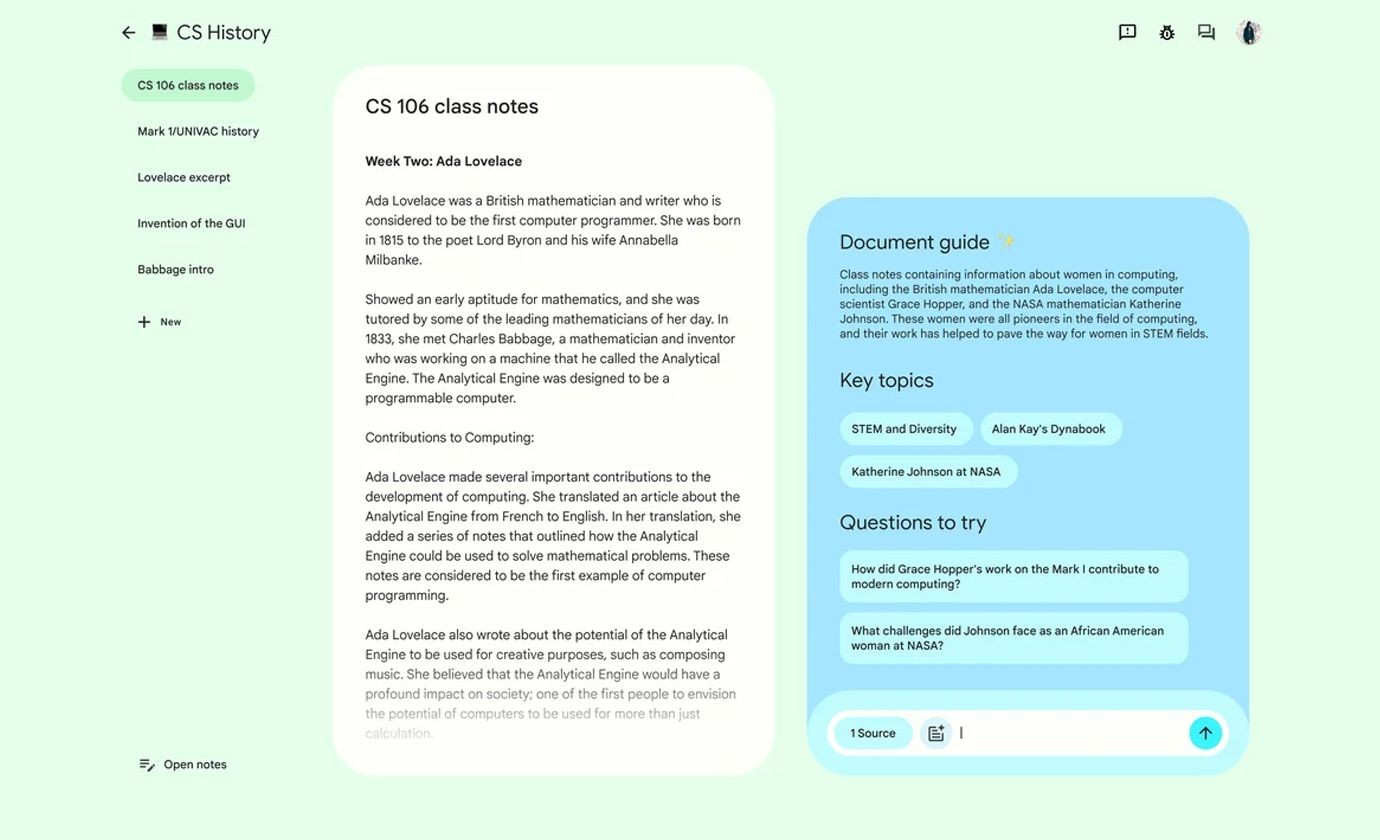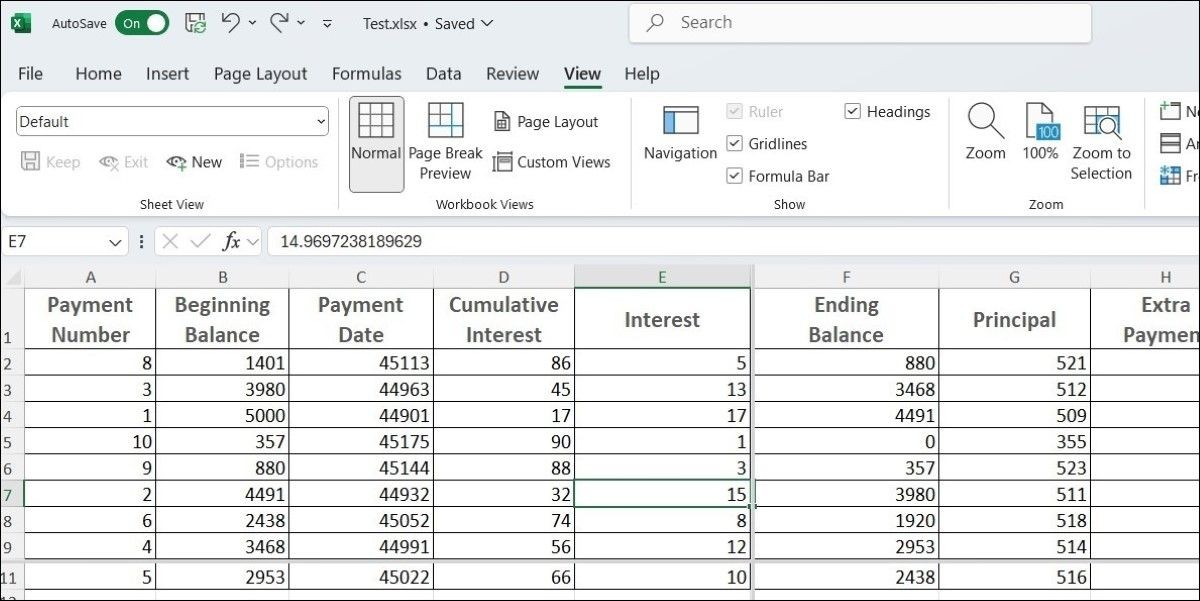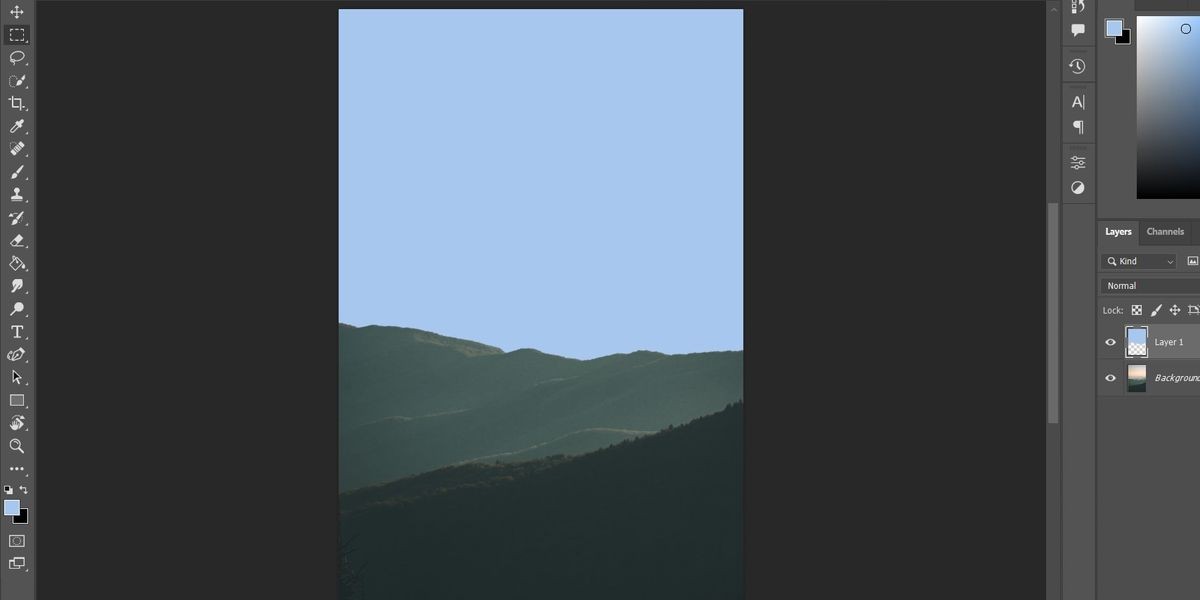Contents
Excel có một kho vũ khí các hàm tích hợp sẵn, bao gồm hàng trăm hàm hữu ích trong nhiều danh mục khác nhau. Mặc dù các hàm tích hợp sẵn của Excel bao phủ hầu hết các lĩnh vực, nhưng không thể có một hàm riêng biệt cho mọi phép tính. Tuy nhiên, Excel còn có một mẹo khác để cung cấp: Hàm LAMBDA cho phép bạn tạo các hàm tùy chỉnh trong Excel. Với tính năng này, bạn có thể biến các công thức dài dòng thành một hàm tùy chỉnh và đơn giản hóa quy trình làm việc của mình.
Hàm LAMBDA Trong Excel Là Gì?
Hàm LAMBDA là một hàm tích hợp sẵn trong Excel cho phép bạn tạo các hàm tùy chỉnh. Thông thường, bạn cần kết hợp nhiều hàm Excel lại với nhau để thực hiện một phép tính. Nếu bạn có khả năng viết các công thức phức tạp trong Excel, xin chúc mừng! Bạn đã bước vào vùng ác mộng.
Một công thức bao gồm nhiều hàm và các phép tính dài dòng rất khó quản lý và sao chép. Giả sử bạn đã tạo ra một công thức dài cho một bảng tính mà những người khác cũng sẽ sử dụng. Ngay cả khi bạn miễn nhiễm với lỗi của con người, người dùng khác có thể không thể hiểu hết công thức Excel của bạn và mắc lỗi.
Đó là lúc LAMBDA xuất hiện để cứu vãn tình hình. Hàm LAMBDA trong Excel cho phép bạn chuyển đổi một công thức thành một hàm. Bạn có thể đặt tên cho hàm tùy chỉnh của mình và chỉ sử dụng tên đó trong bảng tính của bạn. Điều này đơn giản hóa bảng tính của bạn rất nhiều. Thay vì một công thức dài dòng sử dụng nhiều hàm, sẽ chỉ có một hàm duy nhất thực hiện mọi thứ.
Hiểu Rõ Hàm LAMBDA Trong Excel
=LAMBDA([parameter1, parameter2, ...], formula)Hàm LAMBDA nhận hai loại đối số: các tham số công thức và công thức bản thân nó. Để sử dụng hàm LAMBDA trong Excel, trước tiên bạn cần xác định các tham số trong công thức của bạn. Sau đó, bạn cần nhập công thức sử dụng các tham số đó.
LAMBDA sẽ coi đối số cuối cùng là công thức. Bất cứ điều gì bạn đưa vào trước dấu phẩy cuối cùng sẽ được coi là một tham số. Bạn có thể nhập tối đa 253 tham số cho LAMBDA. Tên tham số có thể là bất cứ điều gì bạn muốn, miễn là bạn giữ sự nhất quán trong suốt công thức. Thực hành tốt là giữ tên ngắn gọn và súc tích.
Để sử dụng hàm LAMBDA trực tiếp trong bảng tính, bạn cần viết hàm cùng với các tham số và công thức. Sau đó, bạn phải nhập các tham số trong một cặp dấu ngoặc khác.
=LAMBDA(X, Y, X+Y)(A1, B1)Ví dụ, công thức này xác định X và Y là các tham số công thức và sau đó yêu cầu LAMBDA cộng chúng lại với nhau. Cặp dấu ngoặc thứ hai cho biết rằng A1 và B1 là các tham số X và Y trong công thức.
Nếu bạn nhập công thức này trực tiếp vào bảng tính của mình, bạn sẽ nhận được kết quả. Nhưng công thức này không làm cho công thức gốc dễ sử dụng hơn. Thực tế, nó làm cho nó khó hơn vì bây giờ bạn có thêm một hàm trong đó. Đó là vì bạn không nên sử dụng LAMBDA trực tiếp.
Thay vào đó, bạn nên tạo một tên mới trong Name Manager và tham chiếu đến công thức LAMBDA của bạn trong đó. Điều này tạo ra một tên tùy chỉnh cho công thức LAMBDA, biến nó thành một hàm tùy chỉnh. Từ đó, bạn có thể chỉ cần gọi tên đó để sử dụng công thức của mình.
Sử Dụng Hàm LAMBDA Với Name Manager Trong Excel
Name Manager cho phép bạn đặt tên tùy chỉnh cho các yếu tố khác nhau trong bảng tính của bạn. Bạn có thể sử dụng Name Manager để đặt tên cho các phạm vi cụ thể, các ô đơn lẻ hoặc các công thức. Khi bạn đã đặt tên cho công thức của mình, nó cơ bản trở thành một hàm tùy chỉnh.
Dưới đây là cách bạn có thể sử dụng hàm LAMBDA trong Name Manager:
- Chuyển đến tab Formulas và chọn Name Manager.
- Trong cửa sổ Name Manager, nhấp vào New.
- Nhập Tên của hàm tùy chỉnh của bạn.
- Đặt Phạm vi của hàm của bạn. Đặt thành Workbook sẽ cho phép hàm tùy chỉnh trên toàn bộ sổ làm việc.
- Nhập mô tả về hàm của bạn trong Comment. Điều này giúp bạn nhớ hàm tùy chỉnh nào làm gì.
- Nhập công thức trong hộp Refers to.
- Nhấp OK.
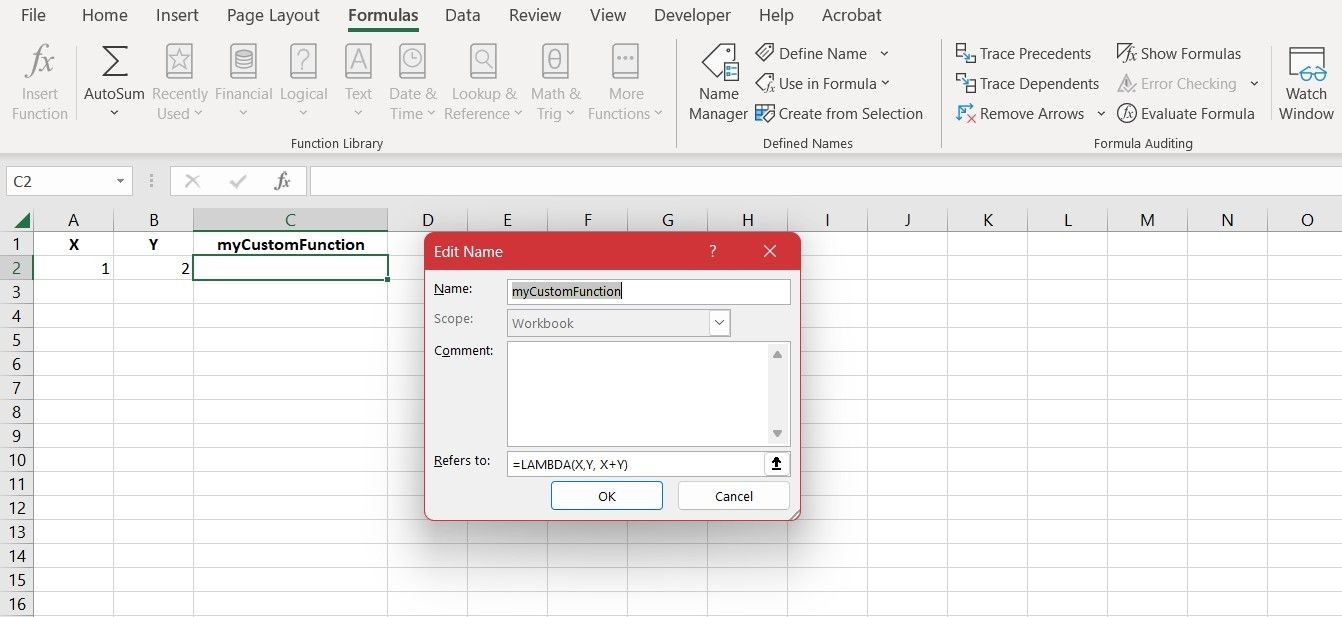 Tạo tên trong Name Manager
Tạo tên trong Name Manager
Bây giờ hàm tùy chỉnh của bạn đã sẵn sàng để sử dụng! Chuyển đến thanh công thức trong bất kỳ ô nào và nhập tên hàm tùy chỉnh của bạn để tự mình xem.
Hướng Dẫn Sử Dụng Hàm LAMBDA Trong Excel
Bây giờ bạn đã biết cách đặt tên cho hàm tùy chỉnh của mình, đã đến lúc đi sâu vào việc sử dụng LAMBDA. Bạn có thể sử dụng LAMBDA để tạo nhiều loại hàm tùy chỉnh khác nhau. Nếu bạn thấy cần thiết phải biến công thức của mình – dù đơn giản hay phức tạp – thành một hàm tùy chỉnh, thì LAMBDA là lựa chọn phù hợp.
Tạo Hàm Tùy Chỉnh Đơn Giản Trong Excel Với LAMBDA
Hãy bắt đầu với một công thức rất đơn giản. Trong ví dụ này, chúng ta sẽ tạo một hàm tùy chỉnh nhận hai tham số và tổng hợp chúng lại. Mặc dù không thực tế lắm, nhưng công thức này là một điểm khởi đầu tốt.
- Chọn một ô.
- Trong thanh công thức, nhập công thức dưới đây:
=LAMBDA(firstNumber, secondNumber, firstNumber+secondNumber) - Nhấn Enter.
Công thức này xác định firstNumber và secondNumber là các tham số. Sau đó, nó yêu cầu LAMBDA lấy các tham số và tổng hợp chúng lại.
Khi bạn nhấn Enter, Excel sẽ trả về một lỗi cho biết hàm cần nhập. Không cần lo lắng; điều này là do công thức tùy chỉnh của bạn không có đầu vào để làm việc. Thêm hai đầu vào mẫu vào công thức của bạn sau hàm LAMBDA:
=LAMBDA(firstNumber,secondNumber, firstNumber+secondNumber)(A2, B2)Công thức này cung cấp cho hàm LAMBDA trước đó hai đầu vào để làm việc. Thứ tự rất quan trọng. A2 và B2 sẽ điền vào firstNumber và secondNumber tương ứng.
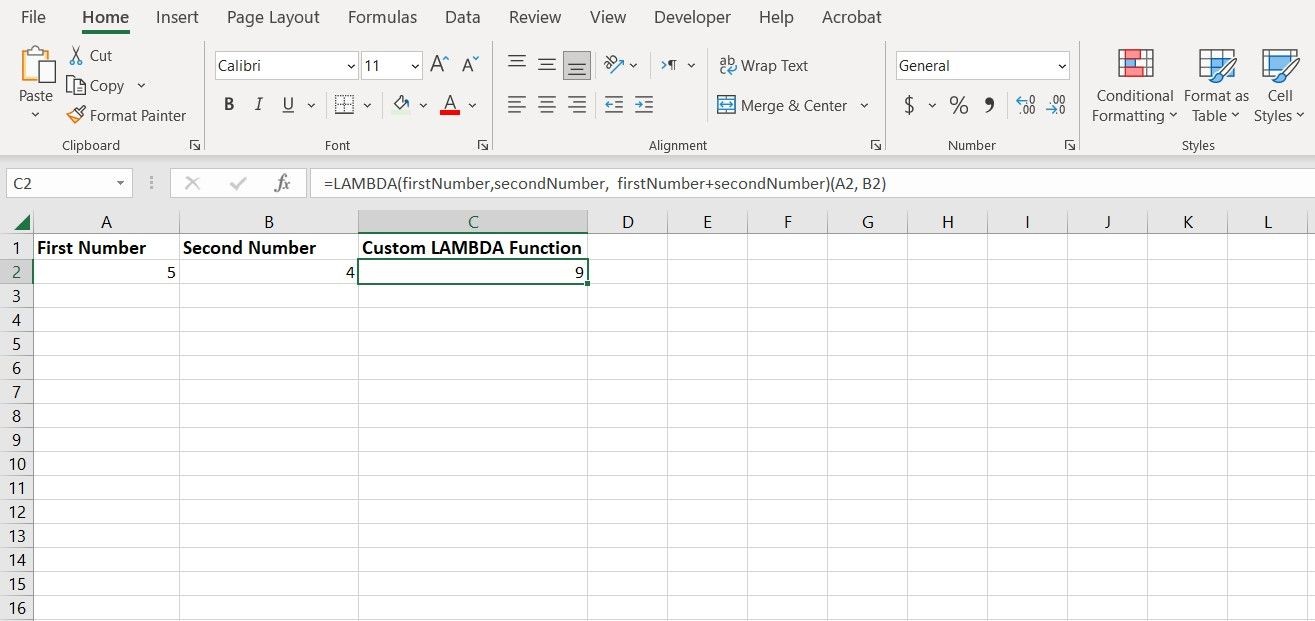 Cung cấp đầu vào cho hàm LAMBDA trong Excel
Cung cấp đầu vào cho hàm LAMBDA trong Excel
Bạn nên thấy công thức LAMBDA của bạn hoạt động với giá trị từ A2 và B2. Bây giờ bạn đã chắc chắn rằng công thức LAMBDA của bạn hoạt động, đã đến lúc đặt tên cho nó trong Name Manager.
- Sao chép công thức LAMBDA của bạn. Loại bỏ các đầu vào thử nghiệm khỏi công thức.
- Mở Name Manager.
- Tạo một Tên mới.
- Đặt tên cho hàm của bạn. Trong ví dụ này, chúng ta sẽ gọi nó là mySumFunction.
- Trong hộp Refers to, nhập công thức LAMBDA của bạn:
=LAMBDA(firstNumber, secondNumber, firstNumber+secondNumber) - Nhấp OK.
Hàm tùy chỉnh của bạn đã sẵn sàng để sử dụng! Chọn một ô và nhập tên hàm tùy chỉnh của bạn cùng với các tham số:
=mySumFunction(10,12)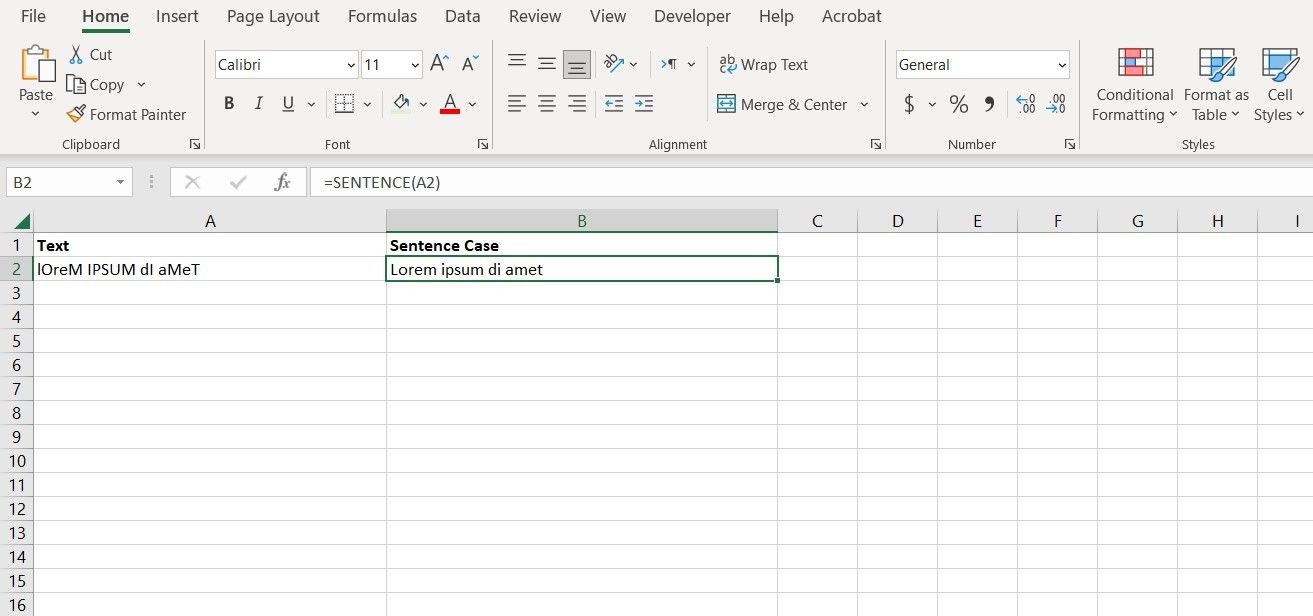 Hàm tùy chỉnh trong Excel
Hàm tùy chỉnh trong Excel
Hàm tùy chỉnh này sẽ tổng hợp hai tham số 10 và 12, và trả về 22 trong ô. Bạn cũng có thể tham chiếu đến các ô và phạm vi trong hàm tùy chỉnh của mình. Nó giống như bất kỳ hàm Excel nào khác, nhưng với hương vị riêng của bạn.
Tạo Hàm Tùy Chỉnh Để Chuyển Đổi Chữ In Trong Excel
Bây giờ hãy thử một điều gì đó khác. Công thức dưới đây lấy văn bản từ A2 và chuyển đổi nó thành chữ in hoa đầu câu:
=UPPER(LEFT(A2,1))&LOWER(RIGHT(A2,LEN(A2)-1))Excel không có hàm tích hợp sẵn cho mục đích này. Do đó, công thức này rất hữu ích. Mặt khác, nó rất khó để nhập mỗi khi bạn cần chuyển đổi một cái gì đó thành chữ in hoa đầu câu. Vậy tại sao không biến nó thành một hàm tùy chỉnh với LAMBDA?
Giống như trước đây, hãy thử công thức của bạn trước để đảm bảo nó hoạt động. Khi bạn chắc chắn rằng nó hoạt động, hãy biến nó thành một hàm tùy chỉnh:
- Mở Name Manager.
- Tạo một Tên mới.
- Nhập tên cho hàm của bạn. Chúng ta sẽ gọi nó là SENTENCE.
- Chèn công thức dưới đây vào hộp Refers to:
=LAMBDA(textTarget, UPPER(LEFT(textTarget,1))&LOWER(RIGHT(textTarget,LEN(textTarget)-1))) - Nhấp OK.
Hàm tùy chỉnh của bạn bây giờ đã sẵn sàng để phục vụ bạn. Chọn một ô, sau đó sử dụng hàm SENTENCE bạn vừa tạo để chuyển đổi văn bản thành chữ in hoa đầu câu.
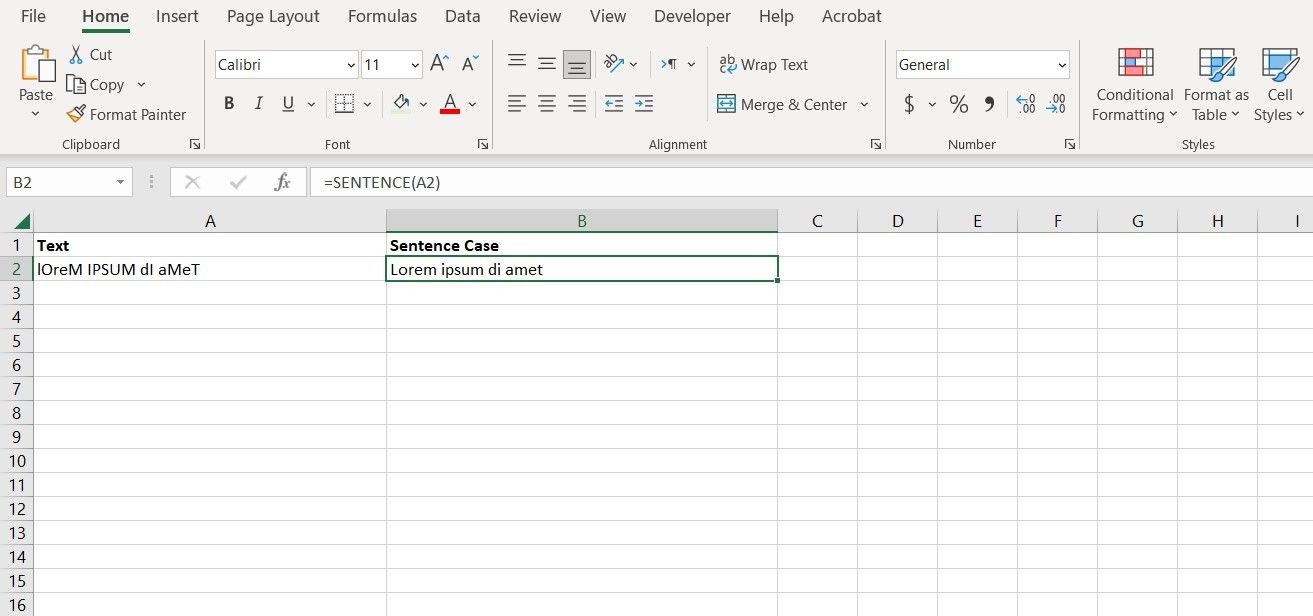 Hàm tùy chỉnh trong Excel
Hàm tùy chỉnh trong Excel
-
Hàm LAMBDA trong Excel có thể làm gì?
Hàm LAMBDA cho phép bạn tạo các hàm tùy chỉnh, giúp đơn giản hóa các công thức phức tạp và tăng cường khả năng tính toán trong bảng tính. -
Có thể sử dụng bao nhiêu tham số với hàm LAMBDA?
Bạn có thể sử dụng tối đa 253 tham số với hàm LAMBDA. -
Làm thế nào để tạo một hàm tùy chỉnh với LAMBDA?
Bạn cần sử dụng Name Manager để đặt tên cho công thức LAMBDA của bạn, biến nó thành một hàm tùy chỉnh có thể gọi lại dễ dàng. -
Có thể sử dụng hàm LAMBDA trực tiếp trong bảng tính không?
Có thể, nhưng không khuyến khích vì nó làm phức tạp công thức hơn. Thay vào đó, hãy sử dụng Name Manager để đặt tên và sử dụng hàm tùy chỉnh. -
Làm thế nào để kiểm tra hàm LAMBDA hoạt động đúng không?
Bạn có thể kiểm tra bằng cách nhập các giá trị mẫu vào công thức LAMBDA và xem kết quả trả về có đúng không. -
Có thể sử dụng hàm LAMBDA để chuyển đổi chữ in không?
Có, bạn có thể tạo một hàm tùy chỉnh với LAMBDA để chuyển đổi văn bản thành chữ in hoa đầu câu hoặc các kiểu chữ khác. -
Làm thế nào để đảm bảo hàm tùy chỉnh của mình hoạt động trên toàn bộ sổ làm việc?
Khi tạo tên trong Name Manager, hãy đặt phạm vi của hàm thành Workbook để nó có thể được sử dụng trên toàn bộ sổ làm việc.
Kết Luận
Với khả năng mạnh mẽ của mình, LAMBDA là một công cụ vô giá cho bất kỳ người dùng Excel nào muốn nâng cao kỹ năng bảng tính của mình lên một tầm cao mới. Đến bây giờ, bạn nên đã có một hiểu biết tốt về cách sử dụng LAMBDA và Name Manager để tạo các hàm tùy chỉnh trong Excel. Hãy tiếp tục, thử LAMBDA và xem bạn có thể làm được những điều tuyệt vời gì!